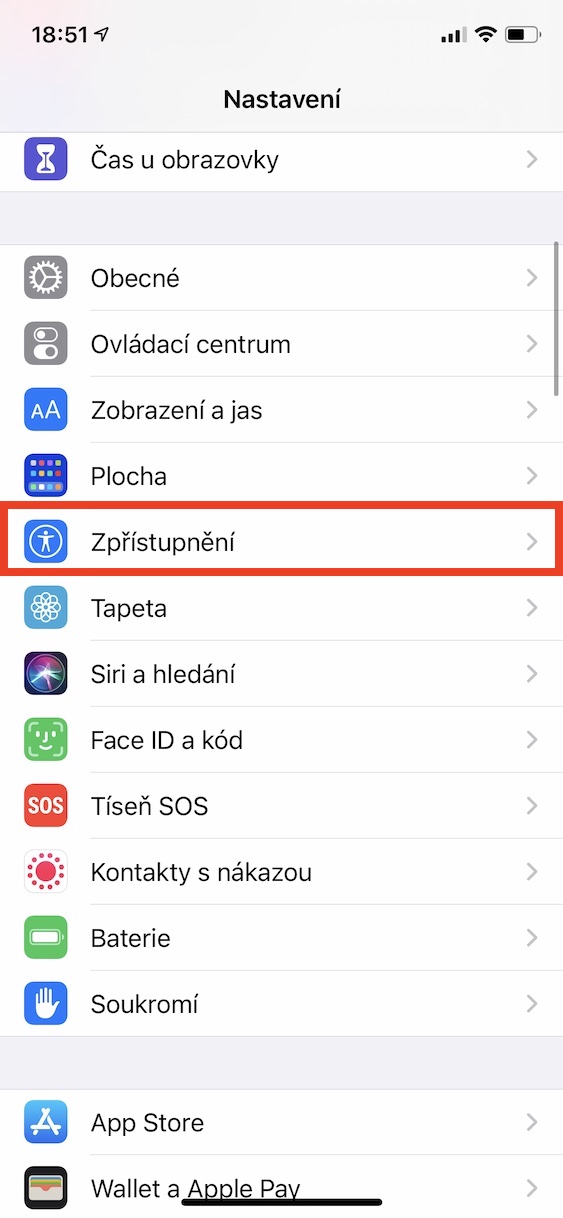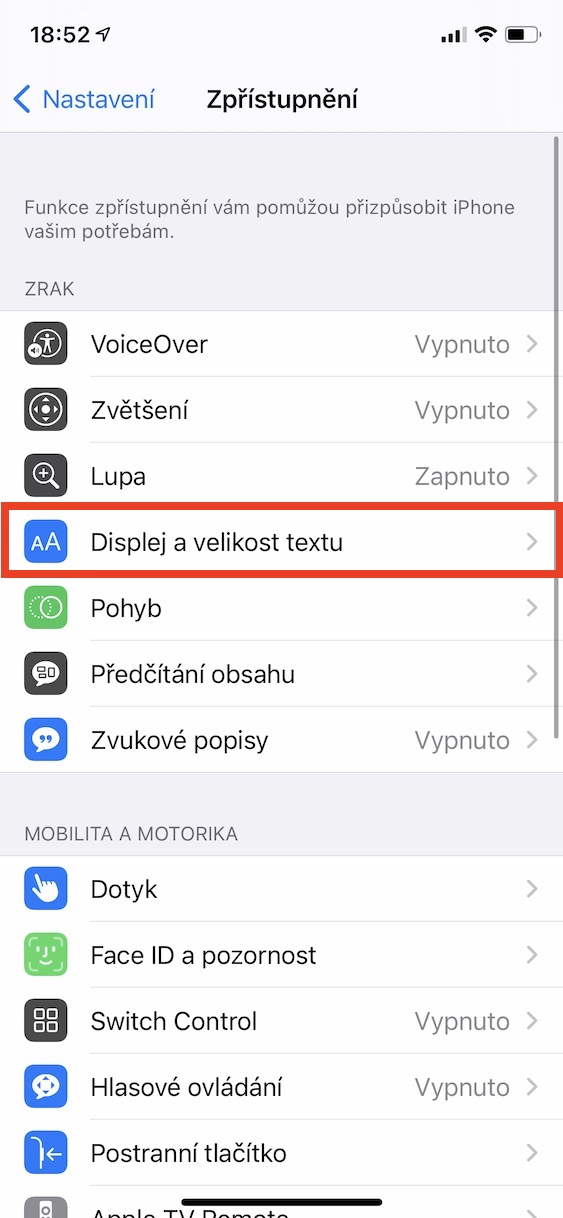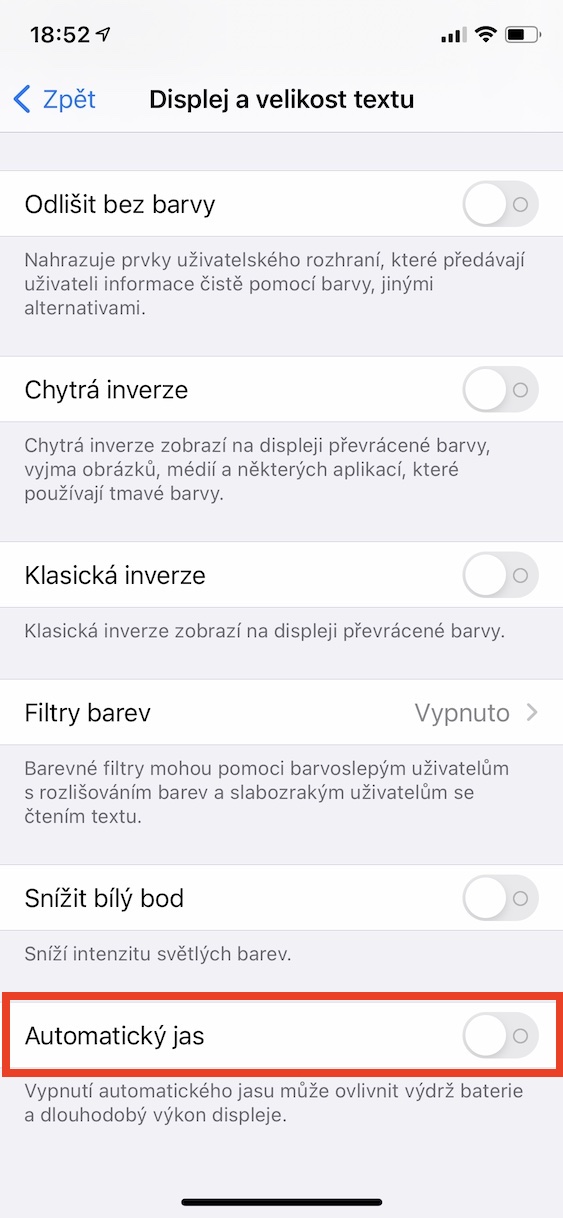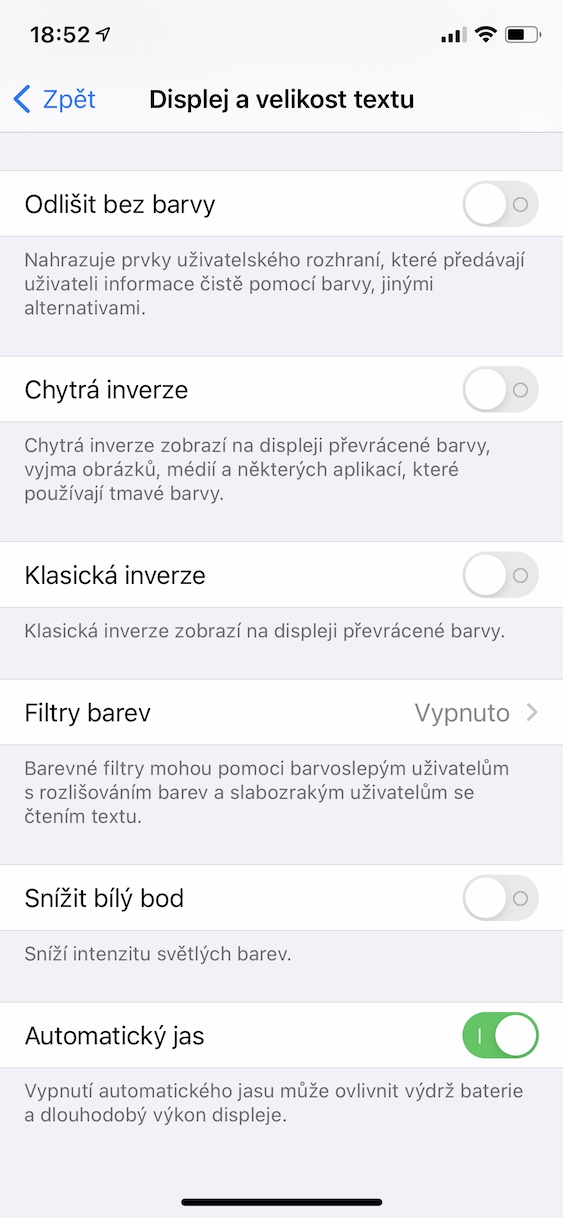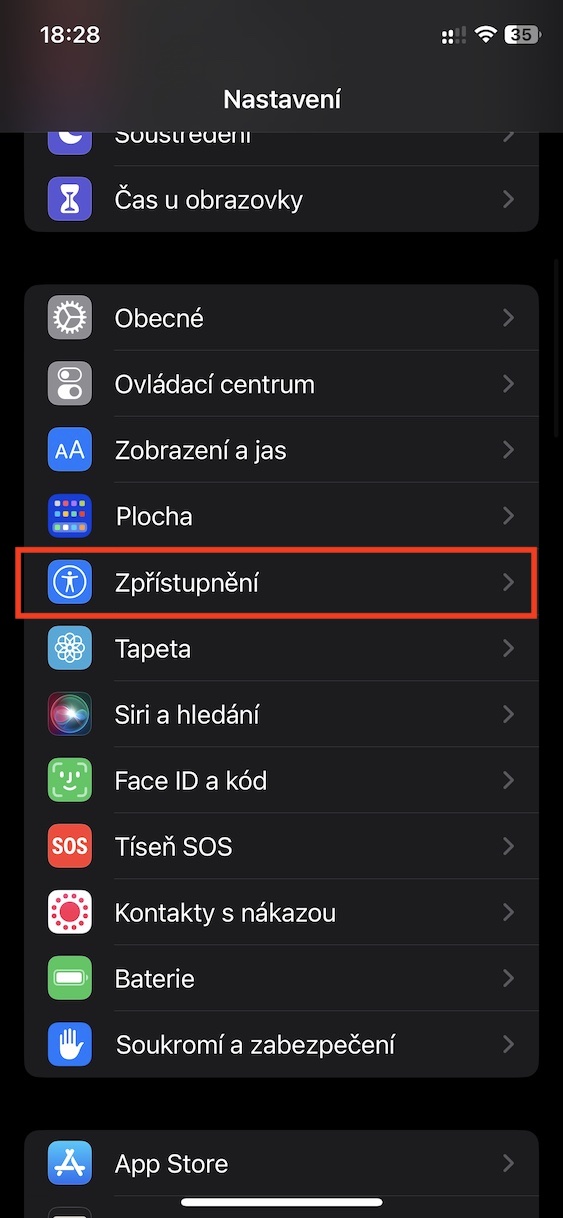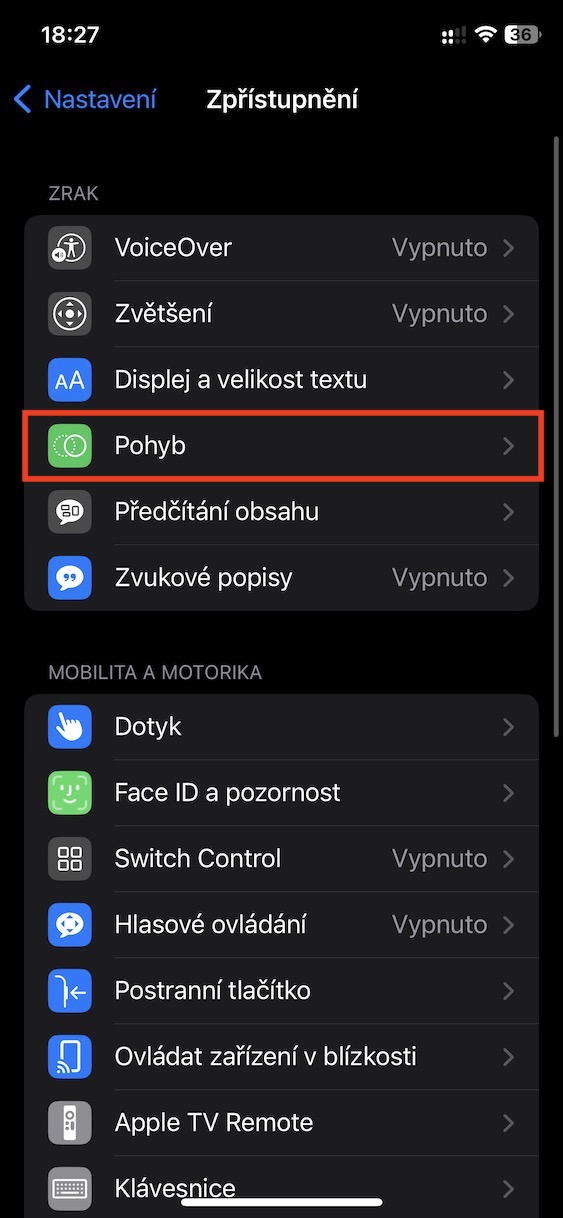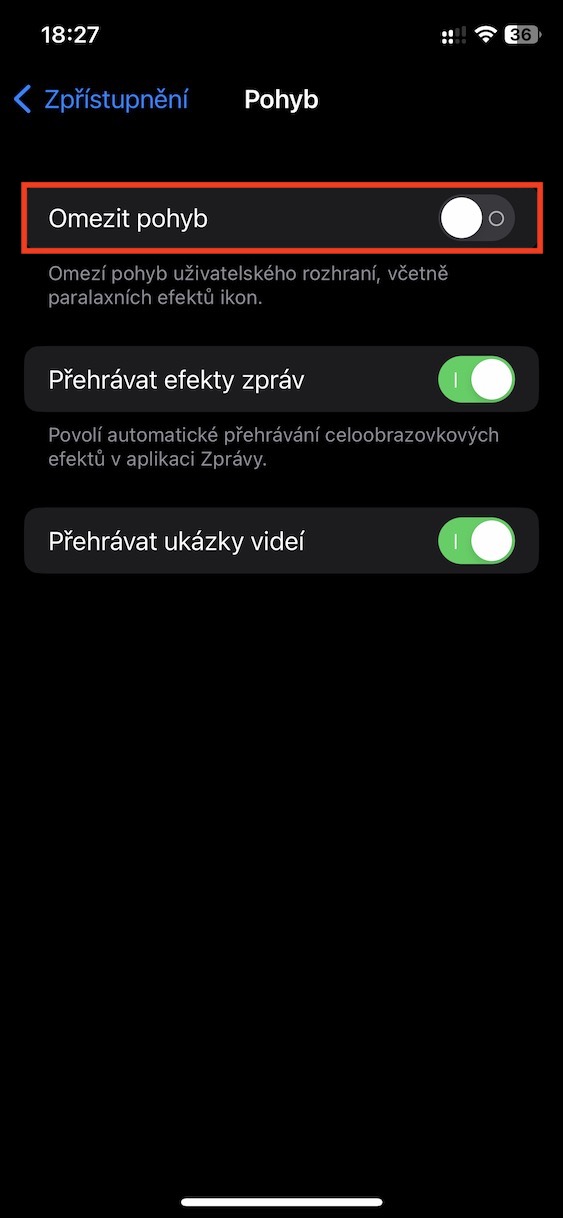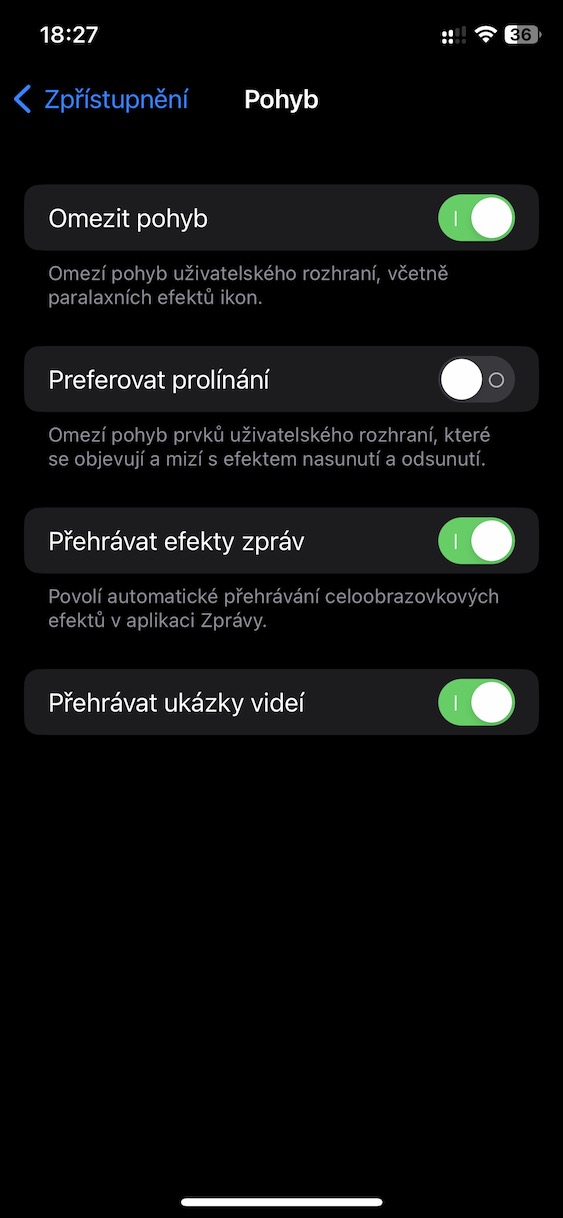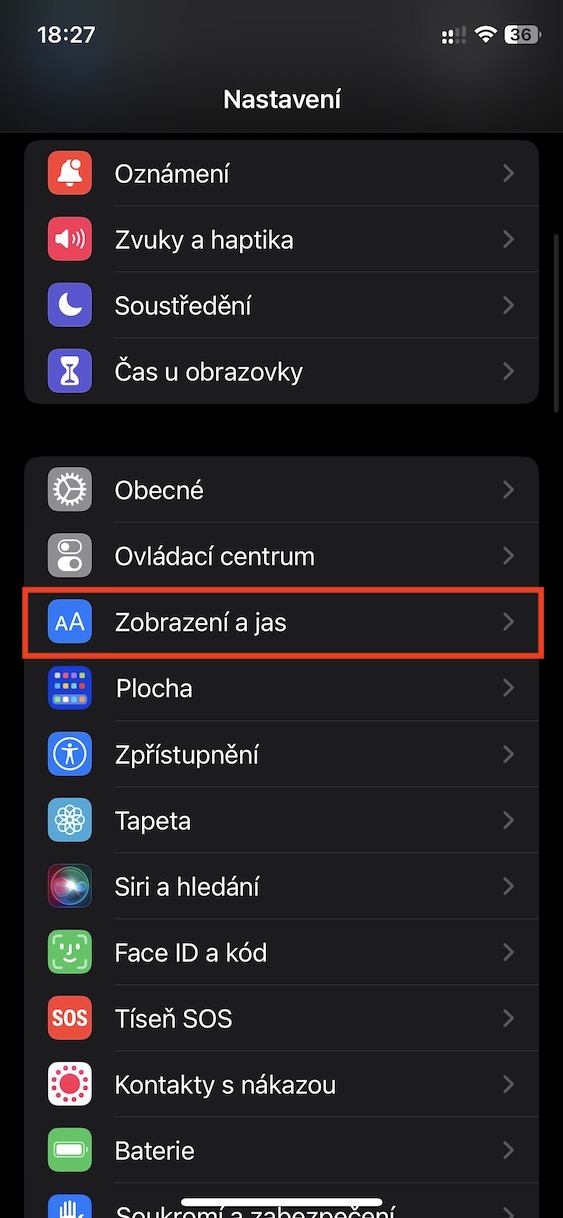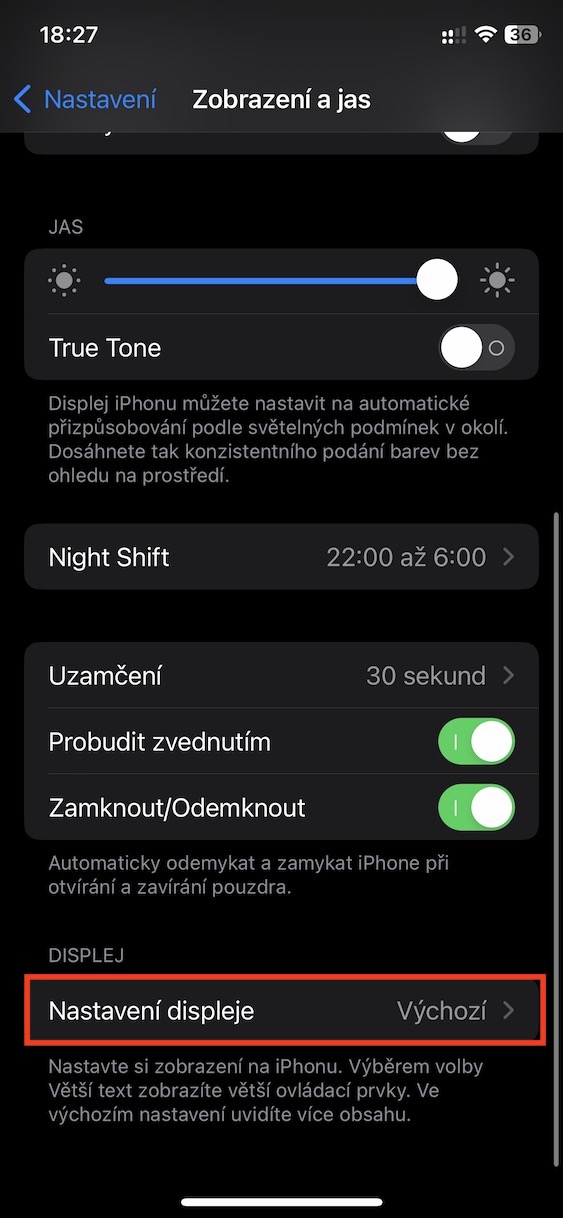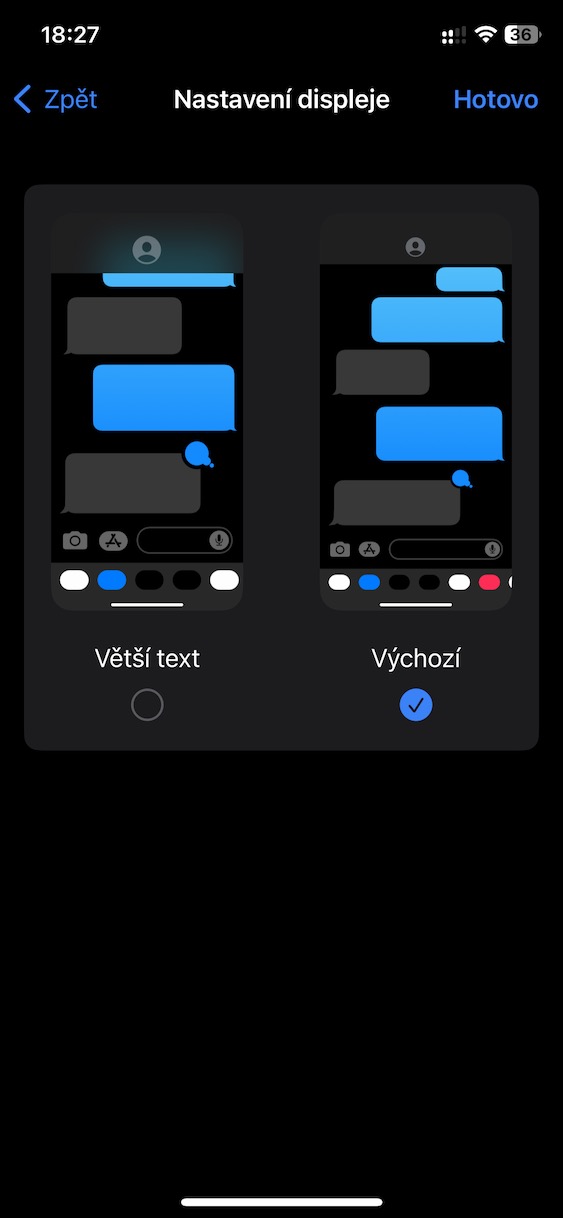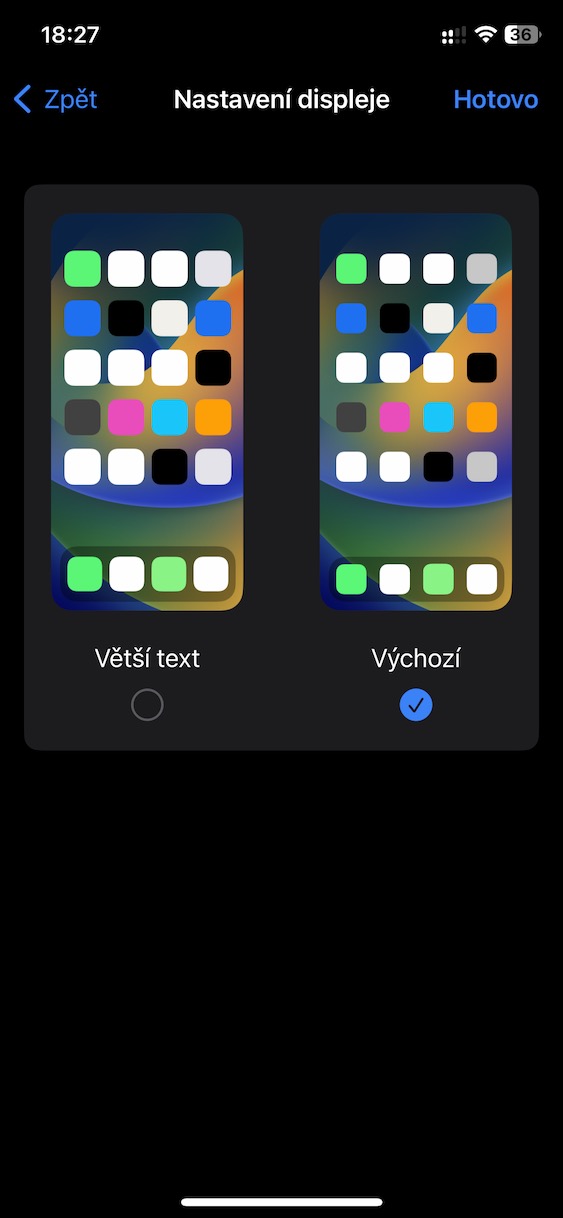I když si to při používání iPhonu neuvědomujete, tak displej je to, na co se neustále díváte. Z toho důvodu je nutné, aby byl displej zkrátka kvalitní, a aby z něj nebolely oči – těm byste totiž měli dopřát to nejlepší. Samozřejmě ale platí, že výchozí nastavení zobrazení iPhonu nemusí všem uživatelům vyhovovat, a tak je k dispozici několik funkcí, které si můžete přenastavit. Pojďme se společně v tomto článku na 5 z nich podívat – dost možná jste o nich nevěděli a mohly by se vám hodit.
Mohlo by vás zajímat
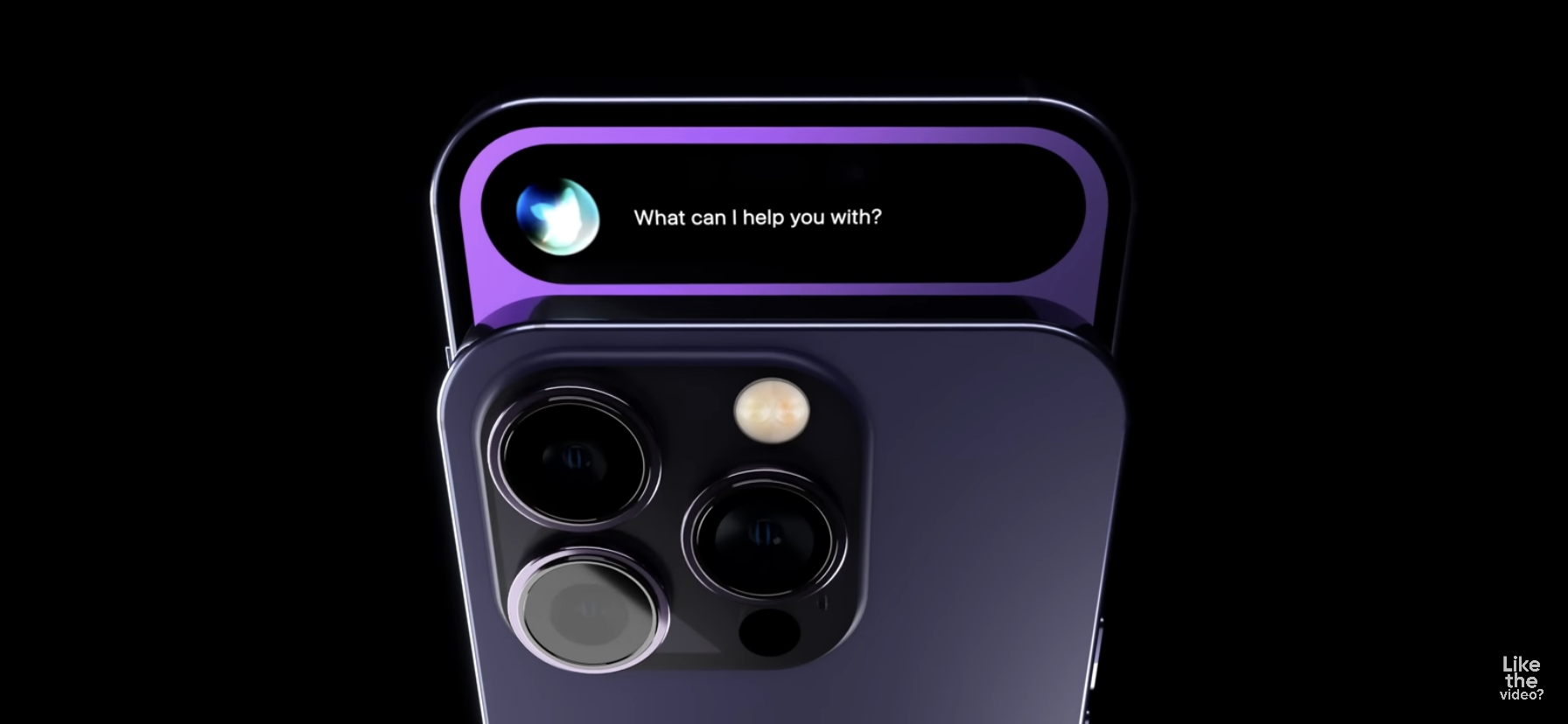
Automatický jas
iPhone, společně s ostatními zařízeními, dokáže automaticky měnit jas na základě senzoru okolního světla, který se nachází v horní části displeje. Využívání automatického jasu je důležité především pro prodloužení výdrže baterie, jelikož čím větší jas je, tím více energie využívá. Někteří uživatelé si však automatický jas vypínají, jelikož jim zkrátka nevyhovuje, ideálně by však měl zůstat zapnutý. Ať už se rozhodnete pro jeho vypnutí nebo zapnutí, učiníte tak v Nastavení → Zpřístupnění → Displej a velikost textu, kde dole najděte kolonku Automatický jas.
Snížení průhlednosti
Při používání iPhonu si můžete na různých místech všimnout efektu průhlednosti. Stačí například otevřít ovládací nebo oznamovací centrum, kde už si tohoto efektu můžete na pozadí všimnout. Většina uživatelů nemá s průhlednosti problém, avšak pokud máte horší zrak, tak vám rozhodně může dělat problém, a to z důvodu horší čitelnosti textu. Naštěstí je ale možné průhlednost na iPhonu deaktivovat, a to jednoduše v Nastavení → Zpřístupnění → Displej a velikost textu, kde nahoře aktivujte Snížit průhlednost.
Vypnutí efektů a animací
Kromě toho, že si při používání iPhonu můžete všimnout efektu průhlednosti, tak se na každém rohu objevují také různé efekty a animace. Díky ním vypadá systém jednoduše skvěle, má to ale i své nevýhody. Primárně mohou efekty a animace starší zařízení zpomalovat a sekundárně jejich provedení nějakou dobu trvá, což znamená, že v některých situacích musíte čekat na provedení. Pokud byste se rozhodli efekty a animace vypnout, tak prakticky okamžitě pocítíte zrychlení odezvy celého systému. Osobně mám efekty a animace vypnuté již několik let, a to i na Macu, a skutečně je systém poté rychlejší. Pro vypnutí efektů a animací přejděte do Nastavení → Zpřístupnění → Pohyb, kde jednoduše zapněte možnost Omezit pohyb. Nastavit zde můžete také další možnosti.
Vyšší kontrast
U vylepšení zobrazení některých prvků na displeji ještě zůstaneme. Kromě toho, že si můžete aktivovat snížení průhlednosti, tak nechybí ani možnost pro nastavení vyššího kontrastu. V případě, že tuto funkci aktivujete, tak se zvýší barevný kontrast mezi popředím a pozadím aplikace. To jednoduše řečeno znamená, že jednotlivé barvy budou mít mezi sebou větší rozdíly, a tak budou jednotlivé prvky jednodušeji čitelné, což opět ocení lidé s horším zrakem. Pro aktivaci stačí přejít do Nastavení → Zpřístupnění → Displej a velikost textu, kde aktivujte Vyšší kontrast.
Velikost zobrazení
Pokud poprvé zapnete nový iPhone, tak se vás v rámci úvodního průvodce zeptá, zdali chcete využít standardní či klasické zobrazení. Pokud jste zjistili, že vám vámi zvolené zobrazení nevyhovuje, jelikož je například příliš malé, anebo právě příliš velké, tak můžete kdykoliv provést jeho změnu, o čemž mnoho uživatelů neví. Stačí, abyste přešli do Nastavení → Zobrazení a jas → Nastavení displeje, kde už jen klepnutím zvolte buď Výchozí či Větší text. Pokud chvilku v této sekci počkáte, tak se vám zobrazí náhledy, jak v jednotlivých zobrazeních bude systém vypadat.